win11打开麦克风权限
更新时间:2023-11-07 13:32:16作者:xiaoliu
win11打开麦克风权限,Win11作为微软最新推出的操作系统,带来了许多令人振奋的新功能和改进,其中一个备受关注的功能就是麦克风权限设置。在过去的一段时间里,隐私和数据安全问题引起了广泛关注,用户对于自己的隐私保护越来越重视。Win11的麦克风权限设置成为了用户普遍关注的焦点。在新的操作系统中,我们应该如何打开和管理麦克风权限呢?在本文中我们将为大家详细介绍Win11麦克风权限设置在哪里,以帮助大家更好地保护自己的隐私和数据安全。
方法如下:
1.在Win11系统桌面上,点击左下角开始选择设置进入。
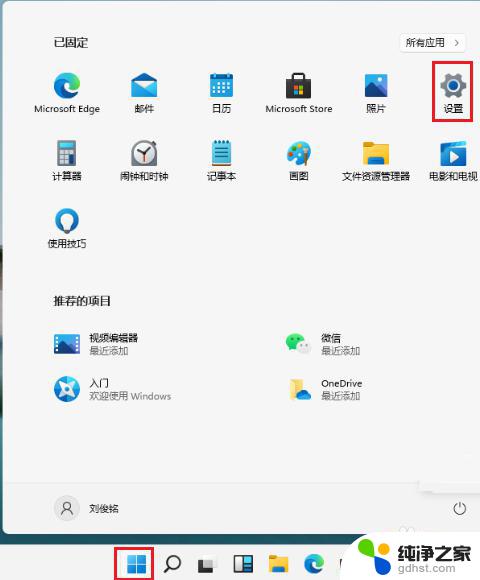
2.进入设置列表菜单,点击左侧隐私和安全性进入。
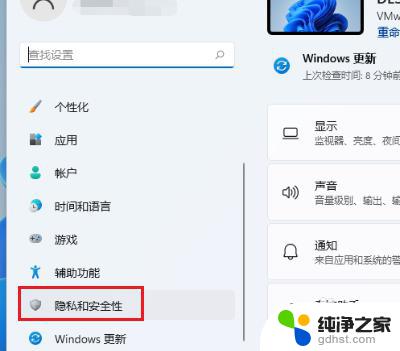
3.在隐私和安全性界面,点击麦克风进入。
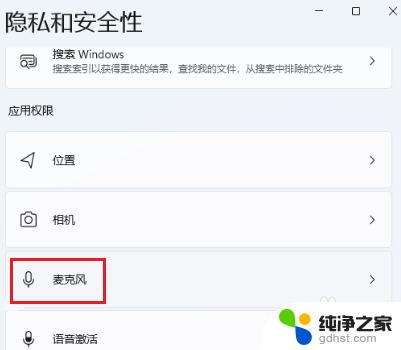
4.进入麦克风界面,打开麦克风访问权限、让应用访问麦克风开关即可。
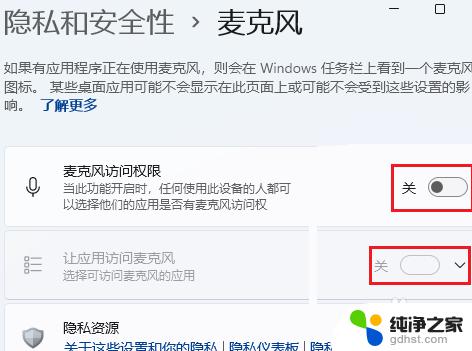
以上是win11打开麦克风权限的全部内容,如果还有不清楚的用户,可以参考以上步骤进行操作,希望本文对大家有所帮助。
- 上一篇: win11电脑连接网线后怎么设置才能上网
- 下一篇: win11不输入密码
win11打开麦克风权限相关教程
-
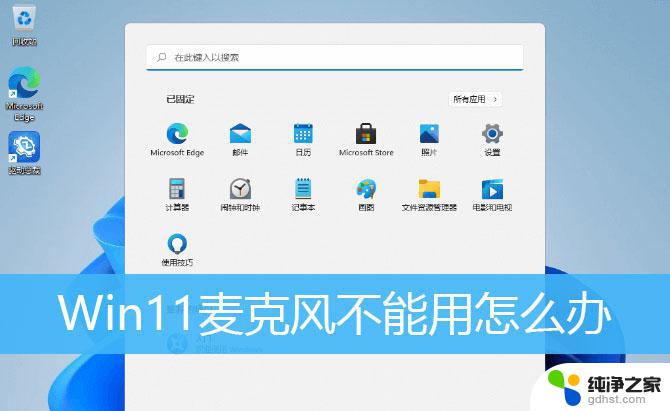 window11麦克风没声音
window11麦克风没声音2024-02-25
-
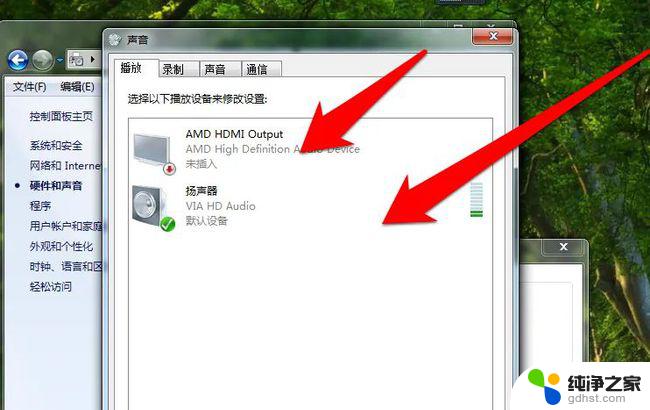 电脑麦克风总是自己降低音量
电脑麦克风总是自己降低音量2024-03-14
-
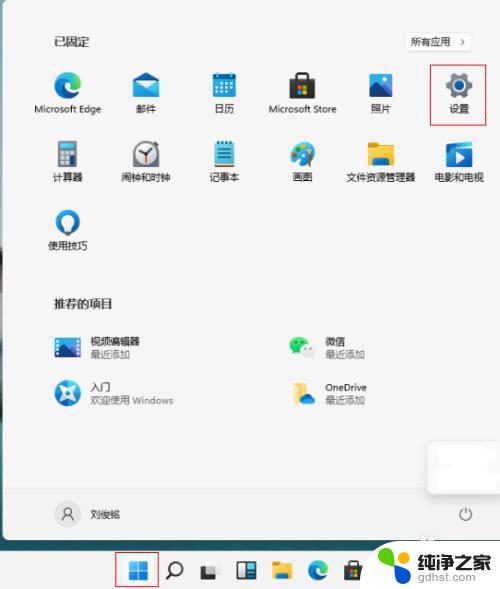 windows11怎么关闭管理员权限
windows11怎么关闭管理员权限2023-11-07
-
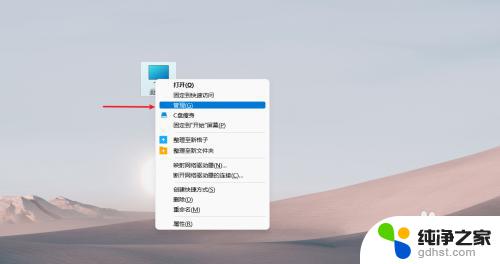 win11怎么打开服务
win11怎么打开服务2023-11-08
win11系统教程推荐